Fragen und Antworten
Ihr Unternehmen kann um Antworten auf Kundenfragen zu einem Produkt oder Service bitten und sie veröffentlichen. Das Veröffentlichung von Fragen und Antworten auf Ihrer Website kann die Markenbindung deutlich verstärken und das sollte sich in den Kaufabschlussraten bemerkbar machen.
Im Folgenden finden Sie den Workflow von einer Frage bis zur ihrer Antwort, der nach der Implementierung der Funktion für Sie bereitsteht:
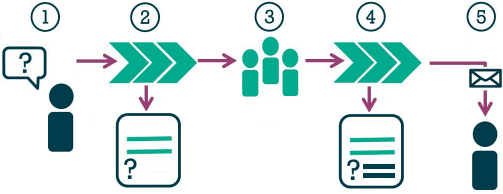
- Ein Kunde sendet eine Frage an die Produktdetailseite (PDP) Ihrer Website.
- Bazaarvoice moderiert die Frage und veröffentlicht sie nach ihrer Freigabe auf der geeigneten PDP.
Hinweis: Wenn eine Frage abgelehnt wird, wird sie niemals angezeigt – selbst dann, wenn Antworten verfügbar sind.
-
Bazaarvoice zieht Antworten aus folgenden Quellen heran:
- Verbraucher, die Antworten zu Fragen auf der Produktdetailseite eingegeben haben
- Produktbesitzer (Ask a Product Owner (Frage an Produktbesitzer)), die einem Link folgen, der in E-Mail-Mitteilungen von Bazaarvoice enthalten ist
- Administratoren oder Entscheidungsträger, die die Bazaarvoice-Workbench nutzen
- Marken, die Connections
nutzen
- (Falls aktiviert) Verfasser von Crowdsourced Answers
- Administratoren oder Stakeholders, die die Salesforce-Integration von Bazaarvoice
nutzen
-
Bazaarvoice moderiert die Antworten und veröffentlicht sie nach ihrer Freigabe auf der PDP. Wenn die optimistische Veröffentlichung aktiviert ist, die Inhalte den Moderationsprozess jedoch nicht bestehen, werden sie von Ihrer Seite entfernt.
- Wenn Sie das Senden von Benachrichtigungen aktiviert haben, erhält der Verbraucher, der die Frage gepostet hat, eine E-Mail-Mitteilung mit einem Link zur veröffentlichten Antwort.
Wenn die Syndizierung aktiviert ist, wird Questions & Answers syndiziert. Dabei werden nur Fragen mit entsprechenden Antworten syndiziert. Nachdem eine Antwort eingereicht und moderiert wurde, erfolgt die Syndizierung mit einer Verzögerung (sieben Tage, Standardeinstellung).
Aktivierung und Konfiguration von Questions & Answers
Befolgen Sie die untenstehenden Schritte, um Fragen und Antworten auf Ihren Produktdetailseiten (PDPs) zu sammeln und anzuzeigen:
- Wenden Sie sich an Bazaarvoice-Support, um diese Funktion in Ihrer Ratings & Review-Implementierung zu aktivieren.
- Integrieren Sie Questions & Answers auf Ihren Produktdetailseiten.
- Benachrichtigungen aktivieren:
- Melden Sie sich im Bazaarvoice-Portal
an.
- Wählen Sie im Portal-Menü
 Configuration (Konfiguration) aus.
Configuration (Konfiguration) aus. - Wählen Sie die Instanz und dann Go to Configuration (Zur Konfiguration gehen). Der Site-Manager wird angezeigt und listet die verfügbaren Implementierungszonen und Implementierungen auf.
- Klicken Sie im Abschnitt Implementations (Implementierungen) neben der Implementierung, die Sie konfigurieren möchten, auf Edit (Bearbeiten).
- Wählen Sie im Abschnitt Bewertungen sammeln auf der linken Seite Nachrichten konfigurieren aus.
- Verifizieren Sie auf der Registerkarte Nachrichten, dass alle Arten von Nachrichten im Zusammenhang mit Fragen & Antworten aktiviert sind. Wählen Sie den Umschalter in der Spalte Aktiviert aus, um einzelne Arten von Benachrichtigungen zu aktivieren und deaktivieren.
-
Sie können die Mitteilungen, die Ihre Verbraucher über diese E-Mail-Vorlagen erhalten, individuell gestalten:
- Melden Sie sich im Bazaarvoice-Portal
- Aktivieren Sie das Anzeigemodul und passen Sie die Schriftarten und Symbole an, die für Questions & Answers verwendet werden.
- Passen Sie den für Titel, Links und andere Elemente des Anzeigemoduls verwendeten Text an.
- Bestimmen Sie die Optionen für Questions and Answers auf Ihrer Website.
„Ask a Product Owner“ aktivieren und konfigurieren
Verbraucher zur Beantwortung von Fragen zu den von ihnen erworbenen Produkten zu animieren, hat viele Vorteile: Sie entlasten damit Ihren Kundendienst, bieten mehr Möglichkeiten, dass gestellte Fragen beantwortet werden und können die Antworten schneller veröffentlichen.
Workflow von der Frage bis zur Antwort:
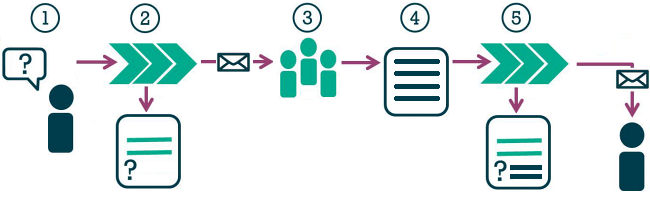
- Ein Kunde sendet eine Frage an die Produktdetailseite (PDP) Ihrer Website.
- Bazaarvoice moderiert die Frage und wenn sie zugelassen wird, erfolgt ihre Veröffentlichung auf der geeigneten Produktseite.
-
Zudem sendet Bazaarvoice die Frage für Sie an zehn verifizierte Käufer desselben Produkts – die sogenannten „Produktbesitzer“ – und bittet um eine Antwort.
Standardmäßig besteht die Gruppe dieser Produktbesitzer aus allen Verbrauchern, die das Produkt jemals erworben haben. Dabei findet die Auswahl vom ältesten bis zum jüngsten Kauf statt. Anhand des Kaufdatums des Produkts können Sie einstellen, welche Verbraucher in diese Gruppe eingeschlossen werden sollen.
Hinweis: Produktbesitzer erhalten in einem Zeitraum von jeweils 25 Tagen maximal eine Anfrage der Funktion „Frage an Produktbesitzer“. - Die Produkteigentümer folgen einem Link in der E-Mail-Mitteilung, um ihre auf Produkterfahrung basierende Antwort auf die Frage zu posten.
- Bazaarvoice moderiert die Antworten und veröffentlicht sie nach ihrer Freigabe auf der Produktseite. Wenn die optimistische Veröffentlichung aktiviert ist, die Inhalte den Moderationsprozess jedoch nicht bestehen, werden diese von Ihrer Seite entfernt.
- Die Schritte 3–5 werden alle drei Stunden so lange wiederholt, bis drei Antworten zu der Frage veröffentlicht wurden.
Wenn Sie das Senden von Benachrichtigungen aktiviert haben, erhält der Verbraucher, der die Frage gepostet hatte, eine E-Mail-Mitteilung mit einem Link zur veröffentlichten Antwort.
„Frage an Produktbesitzer“ aktivieren
Sobald Bazaarvoice die Funktion „Frage an Produktbesitzer“ in Ihre Anwendung integriert, befolgen Sie die folgenden Schritte und aktivieren Sie die Funktion auf Ihrer Website.
- Integrieren Sie Questions & Answers auf Ihren Produktdetailseiten.
- Melden Sie sich im Bazaarvoice-Portal
an.
- Wählen Sie im Portal-Menü
 Configuration (Konfiguration) aus.
Configuration (Konfiguration) aus. - Wählen Sie die Instanz und dann Go to Configuration (Zur Konfiguration gehen). Der Site-Manager wird angezeigt und listet die verfügbaren Implementierungszonen und Implementierungen auf.
- Klicken Sie im Abschnitt Implementations (Implementierungen) neben der Implementierung, die Sie konfigurieren möchten, auf Edit (Bearbeiten).
- Implementieren Sie das BV-Pixel oder einen Interaktions-Feed (im XML Format), um Bazaarvoice die folgenden Informationen zur Verfügung zu stellen:
- Die E-Mail-Adresse eines jeden Käufers
- Das Transaktionsdatum für jeden Kauf
- Die Produkt-ID für jeden verkauften Artikel oder Service
- Standort, an dem der Kauf erfolgt ist, im Format language_country wie zum Beispiel en_US für amerikanisches Englisch
- (Optional) Vorname eines jeden Käufers
- Wählen Sie im Abschnitt Einstellungen Frage an Produktbesitzer aus, um die Seite Frage an Produktbesitzer anzuzeigen.
- Wählen Sie Enabled (Aktiviert), um diese Funktion zu aktivieren.
- Geben Sie im Abschnitt Wartezeit in Tagen, bevor eine E-Mail-Mitteilung an einen Produktbesitzer gesendet werden soll die Anzahl von Tagen ein, die zwischen der ersten Interaktion mit einem Produktbesitzer und der ersten E-Mail-Mitteilung an ihn vergehen soll. Standardmäßig müssen mindestens 21 Tage zwischen der ersten Interaktion und der ersten E-Mail liegen.
- Wählen Sie im Abschnitt Bewertungen sammeln auf der linken Seite Nachrichten konfigurieren aus.
- Wählen Sie die Registerkarte Einstellungen aus und legen Sie dann die Option E-Mails auslösen basierend auf der Art und Weise fest, wie Transaktionsdaten an Bazaarvoice gesendet werden (BV Pixel oder Feed-basierte Bewertungsanfrage).
- Sie können die Mitteilungen, die Ihre Verbraucher über diese E-Mail-Vorlagen erhalten, individuell gestalten:
- Vorlage „Frage an Produktbesitzer“
- Vorlage „Antwort genehmigt“
- Vorlage „Antwortverifizierung“
- Vorlage „Antwort abgelehnt“
- Vorlage „Kommentar genehmigt“
- Vorlage „Kommentarverifizierung“
- Vorlage „Kommentar abgelehnt“
- Vorlage „Frage beantwortet“
- Vorlage „Frage genehmigt“
- Vorlage „Fragenverifizierung“
- Vorlage „Frage abgelehnt“
- Übernehmen Sie die Änderungen für die Implementierung.
Eingereichte Fragen und Antworten anzeigen
Führen Sie die folgenden Schritte aus, um auf eine Liste von Fragen und Antworten zuzugreifen:
- Klicken Sie mittels Bazaarvoice Workbench auf Content (Inhalte) > Manage Content (Inhalte verwalten).
- Klicken Sie in der linken Spalte der Seite Inhalte verwalten auf Questions & Answers (Fragen und Antworten).
- Wählen Sie im Dropdown-Menü Inhalte Antwort Kampagne-Quelle aus.
- Wählen Sie Ask a Product Owner (Frage an Produktbesitzer) und klicken Sie dann auf Apply (Anwenden).
 .
.Alternativ können Sie einen Bericht mit Questions and Answers, die über „Frage an Produktbesitzer“ eingereicht wurden, generieren und herunterladen:
- Wählen Sie in Workbench Reports (Berichte) > Questions & Answers (Fragen & Antworten).
- Klicken Sie in der linken Spalte der Seite „Analystenberichte: Questions & Answers“ auf Create A New Report (Neuen Bericht erstellen).
- Wählen Sie im Bereich Berichtsvorlage auswählen die Option Questions & Answers-Bericht.
- Wählen Sie im Dropdown-Menü Inhalt im Abschnitt Filter hinzufügen Antwort Kampagne-Quelle aus.
- Wählen Sie Ask a Product Owner (Frage an Produktbesitzer) und klicken Sie dann auf Apply (Anwenden).
- Klicken Sie auf Save and Run (Speichern und Starten), um Ihren Bericht zu generieren.
- Mit dem Link Download (Herunterladen) speichern Sie eine Kopie dieser Berichtsdatei.
Wenden Sie sich an Bazaarvoice-Support, wenn Sie einen wiederkehrenden Bericht mit der Anzahl der Anfragen von „Frage an Produktbesitzer“, der Öffnungsrate und der Durchklickrate erhalten möchten.
Eingabelinks für Questions & Answers auf derselben Seite einrichten
Eine einfache Eingabe-URL (ssURL) leitet Kunden schnell zu einem Eingabeformular weiter. Wenn Kunden eine Produktseite erst ausfindig machen, das Eingabeformular öffnen und sich dann anmelden müssen, brechen viele den Vorgang ab. Die Verwendung von ssURLs kann einige dieser Barrieren abbauen. Mit ssURLs können Kunden einfacher und schneller interagieren und ihre Einkäufe bewerten.
Eine detaillierte Übersicht über ssURLs finden Sie unter Einfache Einreichung-URLs 
Sie können Eingabelinks auf derselben Seite zu Folgendem hinzufügen:
- Seiten, auf denen Sie Bazaarvoice-Inhalte hosten
- Seiten ohne Bazaarvoice-Inhalte, z. B. der Kontoseite eines Benutzers
Links für Seiten mit Bazaarvoice-Inhalten
Um Eingabelinks zu einer Seite hinzuzufügen, auf der Sie derzeit Bazaarvoice-Inhalte hosten, müssen Sie nur den entsprechenden Eingabelink-Code hinzufügen.
-
Fügen Sie folgenden JavaScript-Code auf einer beliebigen Seite ein, auf der Sie das Fragenübermittlungsformular auslösen wollen:
// Invoke question submission $BV.ui('qa', 'submit_question', { productId : 'PRODUCTID' });Um das v2-Fragenübermittlung-Formular auszulösen, verwenden Sie
bv.UIanstelle der$bv.UIAufrufe wie folgendermaßen:// Invoke question submission BV.ui('qa', 'submit_question', { productId : 'PRODUCTID' }); -
Fügen Sie folgenden JavaScript-Code auf einer beliebigen Seite ein, auf der Sie das Antwortübermittlungsformular auslösen wollen:
// Invoke answer submission $BV.ui('qa', 'submit_answer', { questionId : 'QUESTIONID' });Um das v2-Antwortformular auszulösen, verwenden Sie
BV.uianstelle der$BV.uiAufrufe folgendermaßen// Invoke question submission BV.ui('qa', 'submit_answer', { questionId : 'QUESTIONID' });
Links für Seiten ohne Bazaarvoice-Inhalte
Zum Hinzufügen von Links auf einer Seite, auf der keine Bazaarvoice-Inhalte gehostet werden, müssen Sie den entsprechenden Eingabelink-Code und folgenden JavaScript-Code einfügen und <client_name>, <site_ID> und <locale> durch Ihre Werte ersetzen.
-
Für Staging
<script type="text/javascript" src="https://display.ugc.bazaarvoice.com/bvstaging/static/<client_name>/<site_ID>/<locale>/bvapi.js"></script> -
Für Produktion
<script type="text/javascript" src="https://display.ugc.bazaarvoice.com/static/<client_name>/<site_ID>/<locale>/bvapi.js"></script>
